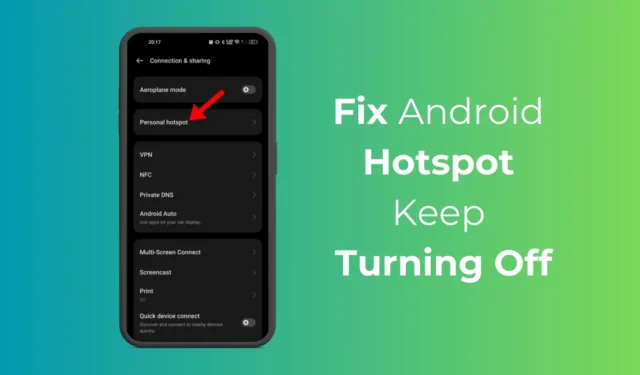
Ogni smartphone dispone di una funzione hotspot mobile che ti consente di condividere Internet con altri dispositivi nelle vicinanze. L’hotspot funziona convertendo il flusso di dati 4G o 5G in un segnale WiFi che i dispositivi vicini possono condividere.
Sebbene la funzionalità sia utile per condividere la connessione Internet di un telefono, a volte potrebbe funzionare in modo strano. A volte, l’hotspot Android potrebbe spegnersi automaticamente, disconnettendo tutti i dispositivi ad esso collegati.
L’hotspot mobile continua a spegnersi senza motivo può lasciarti frustrato, soprattutto quando desideri disperatamente condividere Internet con qualcuno. Allora, qual è la soluzione per l’hotspot Android che continua a spegnersi?
L’hotspot Android continua a spegnersi? 5 modi migliori per risolverlo
Gli hotspot mobili possono disattivarsi automaticamente per diversi motivi, tra cui un problema tecnico o un bug, una versione Android obsoleta, app in background, ecc. Di seguito, abbiamo condiviso alcuni dei modi migliori per risolvere il problema della disattivazione degli hotspot Android.
1. Riavvia il tuo dispositivo Android

Forse l’hotspot mobile si spegne automaticamente a causa di un bug o di un problema tecnico a livello di sistema. Puoi eliminare tali bug e problemi riavviando il tuo smartphone Android.
Il riavvio rimuove bug e problemi tecnici e rilascia tutti i processi in background. Quindi, premi a lungo il pulsante di accensione sul tuo Android e seleziona Riavvia.
Dopo il riavvio, riattiva l’hotspot e chiedi ad altri di accedervi. Controlla se l’hotspot si spegne ancora automaticamente.
2. Disattiva la disattivazione automatica dell’hotspot
Gli smartphone Android solitamente dispongono di una funzionalità che disattiva automaticamente gli hotspot personali quando sono inattivi. Se la funzione è abilitata, è necessario disattivarla. Ecco cosa devi fare.
1. Avvia l’ app Impostazioni sul tuo smartphone Android.

2. Quando si apre l’app Impostazioni, toccare Connessione e condivisione .

3. In Connessione e condivisione, tocca Hotspot personale .

4. Successivamente, disattiva l’interruttore per Disattiva automaticamente l’hotspot personale .

Questo è tutto! Ecco come disattivare la funzione che disattiva automaticamente l’hotspot personale sullo smartphone Android.
3. Disattiva il limite di utilizzo dei dati per l’hotspot
Ogni telefono Android ti consente di controllare la quantità di dati che possono essere utilizzati tramite la connessione hotspot. Pertanto, se hai precedentemente impostato un limite di utilizzo dei dati sul tuo hotspot personale, è ora di disattivarlo. Ecco come aumentare il limite di dati consentito.
1. Per iniziare, avvia l’ app Impostazioni sul tuo telefono Android.

2. Quando si apre l’app Impostazioni, toccare Connessione e condivisione .

3. Successivamente, tocca Hotspot personale .

4. Nella schermata Hotspot personale, toccare Gestione connessione .

5. Successivamente, tocca Limite utilizzo dati .

6. Se desideri rimuovere il limite di utilizzo dei dati, seleziona Senza restrizioni . Altrimenti, puoi aumentare il limite secondo necessità.

Questo è tutto! D’ora in poi, l’hotspot Android non si spegnerà mai a causa del limite di dati.
4. Disattiva la modalità di risparmio energetico
Se la batteria del telefono è quasi scarica e la modalità Risparmio batteria è già abilitata, è probabile che l’hotspot Android si disattivi automaticamente per preservare la batteria.
Alcuni telefoni Android disattivano automaticamente le connessioni dell’hotspot mobile quando la durata della batteria scende al di sotto del limite del 25%.
Pertanto, si consiglia di disattivare la modalità di risparmio energetico dello smartphone Android per risolvere il problema dello spegnimento automatico dell’hotspot.
1. Avvia l’ app Impostazioni sul tuo telefono Android.

2. Quando si apre l’app Impostazioni, toccare Batteria .

3. Sulla batteria, toccare Modalità risparmio energetico .

4. Nella schermata successiva, disabilita l’interruttore per la modalità di risparmio energetico.

Questo è tutto! Ecco come puoi disattivare la modalità di risparmio della batteria sul tuo smartphone Android.
5. Ripristina le impostazioni di rete
Se hai già seguito tutti i metodi che abbiamo condiviso e il tuo hotspot mobile si spegne ancora automaticamente, è ora di ripristinare le impostazioni di rete.
È probabile che il ripristino delle impostazioni di rete su Android escluda il problema. Ecco come farlo.
1. Avvia l’ app Impostazioni sul tuo telefono Android.

2. Scorri verso il basso e tocca Impostazioni aggiuntive o Gestione generale .

3. Successivamente, tocca Backup e ripristino .

4. Nella schermata di backup e ripristino, toccare Ripristina telefono .

5. Nella schermata successiva, toccare Ripristina impostazioni di rete .

6. Verifica la tua identità confermando la password/impronta digitale del tuo telefono.
7. Alla richiesta di conferma, toccare nuovamente Ripristina impostazioni di rete .

Questo è tutto! Ciò ripristinerà le impostazioni di rete del tuo smartphone Android.
Questi sono alcuni semplici metodi per risolvere il problema dell’hotspot mobile Android che continua a spegnersi automaticamente. Se hai bisogno di ulteriore aiuto su questo argomento, faccelo sapere nei commenti. Inoltre, se trovi utile questa guida, non dimenticare di condividerla con i tuoi amici.




Lascia un commento